概要
このガイドでは、「設定」>「ユーザー」画面の使い方についてご説明します。
対象ページ
設定>ユーザー
対象のお客さま
マネーフォワード クラウド人事管理で以下の権限またはロールが設定されているお客さま
- 「全権管理者」権限
- 「設定」画面を操作可能なロール
目次
画面の説明
「ユーザー」画面では、ユーザーや従業員ではない社労士等を追加できます。
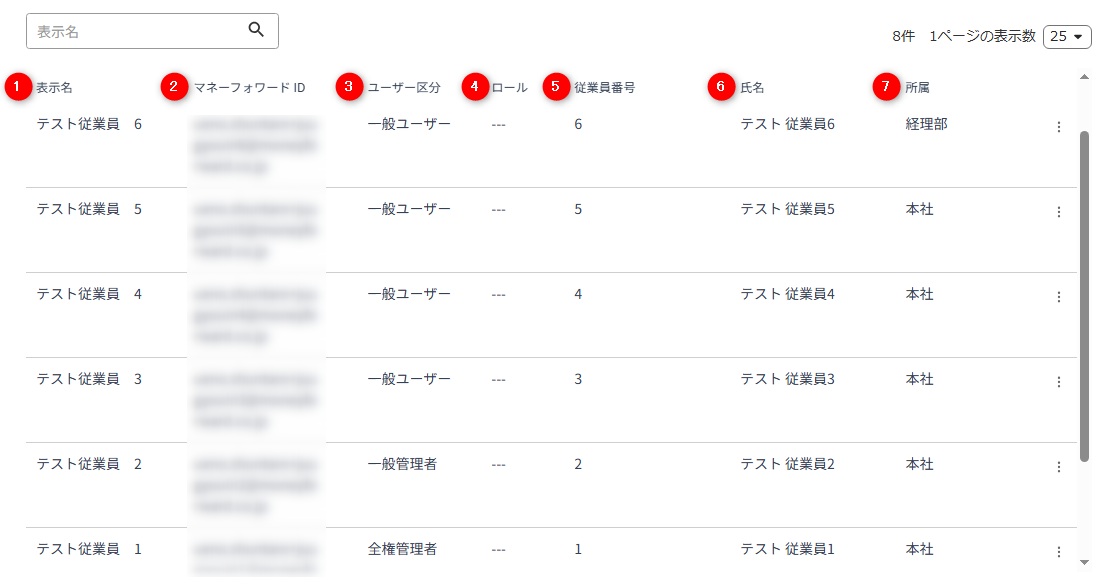
| 番号 | 項目名 | 項目の説明 |
|---|---|---|
| ① | 表示名 | 管理コンソールに登録されているユーザー名が表示されます。 |
| ② | マネーフォワード ID | 管理コンソールに登録されているマネーフォワード IDが表示されます。 |
| ③ | ユーザー区分 | ユーザーに割り当てられている区分が表示されます。 |
| ④ | ロール | ユーザーに割り当てられているロールが表示されます。 |
| ⑤ | 従業員番号 | ユーザーに紐づく従業員の従業員番号が表示されます。※ |
| ⑥ | 氏名 | ユーザーに紐づく従業員の従業員名が表示されます。※ |
| ⑦ | 所属 | ユーザーに紐づく従業員の所属が表示されます。※ |
※「従業員番号」「氏名」「所属」は、「従業員」画面に登録されている従業員にのみ表示されます。「ユーザー」画面で追加したユーザーには「—」と表示されます。
ユーザーの追加方法
- メニューの「設定」をクリックします。
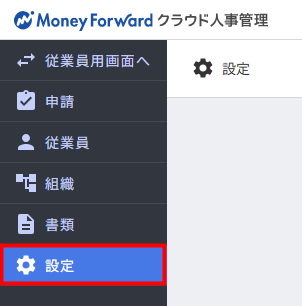
- 「設定」画面で「ユーザー」をクリックします。
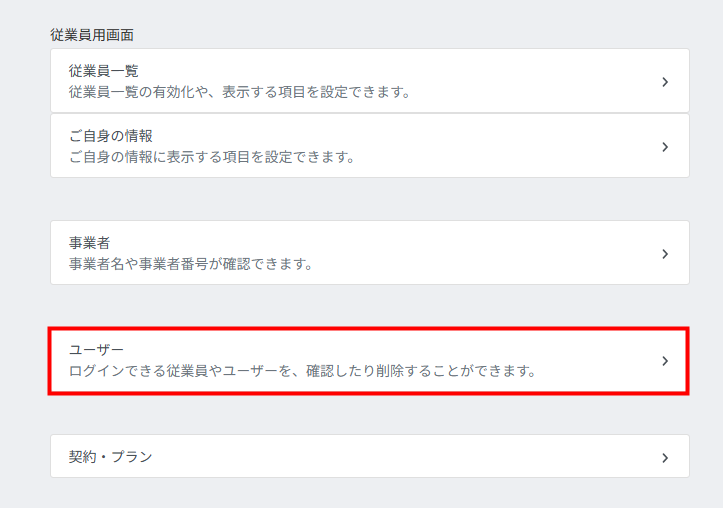
- 「ユーザー」画面右上の「追加」をクリックします。

- 「追加」画面で「マネーフォワードID」を設定します。
「既存のユーザーから選択」を選択すると、「マネーフォワード クラウドの管理コンソール」に登録されているユーザーをプルダウンから指定できます。
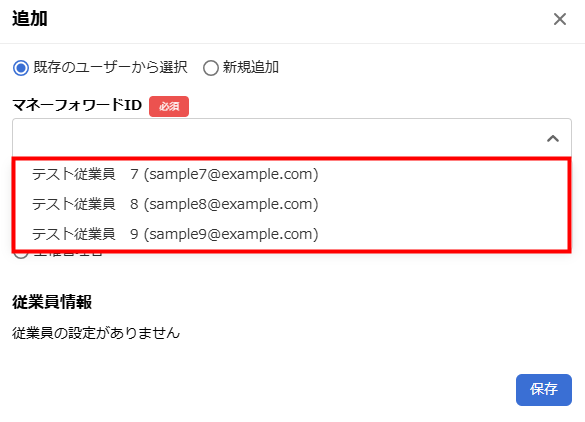
「新規追加」を選択してユーザーを新規追加する場合は、「マネーフォワードID」と「表示名」を入力してください。
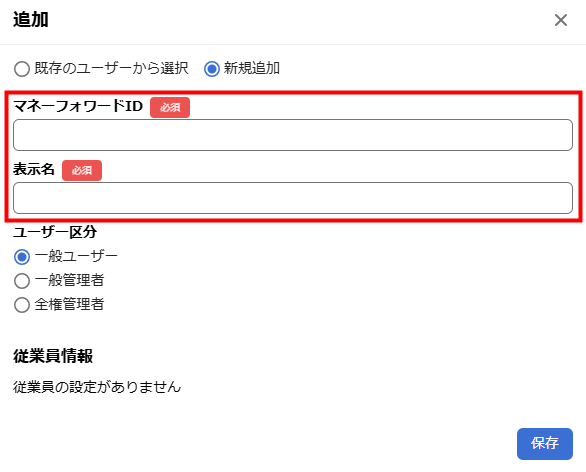
- 「ユーザー区分」でユーザーに割り当てる区分を選択します。
「一般管理者」を選択する場合は、「ロール」で割り当てるロールも設定してください。
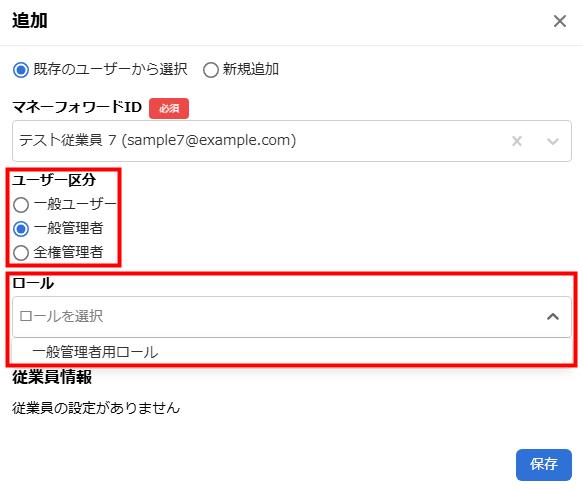
- 画面右下の「保存」をクリックします。
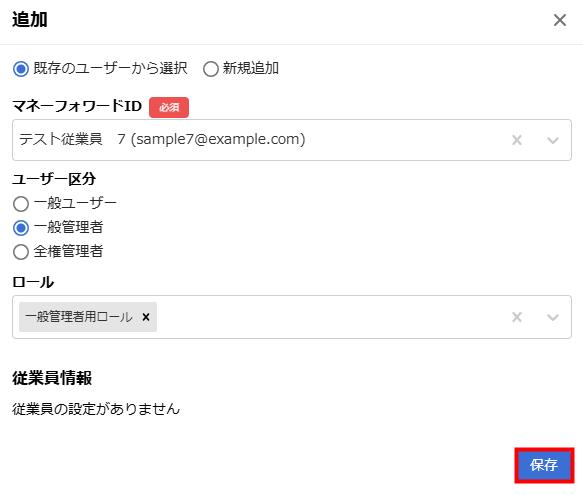
- 画面左下に「ユーザーを追加しました。」というメッセージが表示されたことを確認します。
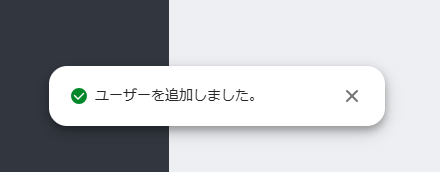
「一般管理者」は、ロールを割り当てることで操作可能な範囲を設定できます。
「全権管理者」や「一般ユーザー」にロールを割り当てることはできません。
ロールの設定方法は、以下のガイドをご参照ください。
「ロール」の設定方法
「全権管理者」や「一般ユーザー」にロールを割り当てることはできません。
ロールの設定方法は、以下のガイドをご参照ください。
「ロール」の設定方法
ユーザー区分の編集方法
- メニューの「設定」をクリックします。
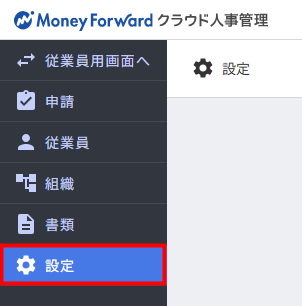
- 「設定」画面でユーザーをクリックします。
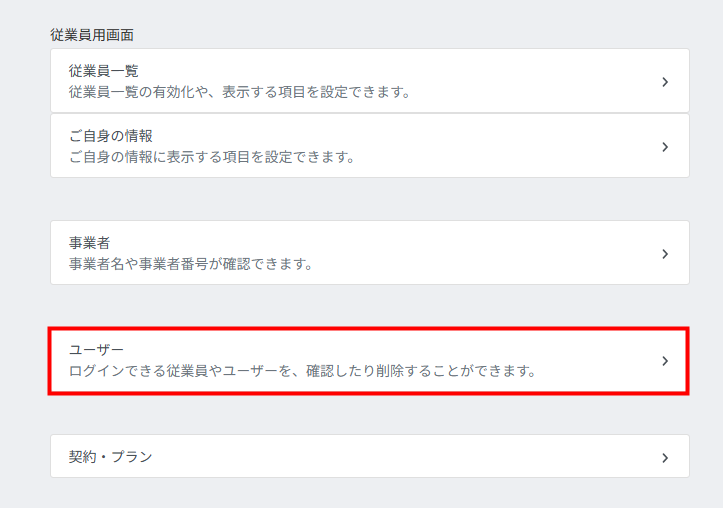
- 「ユーザー」画面でユーザーの右側にある縦三点リーダーをクリックし、「編集」を選択します。
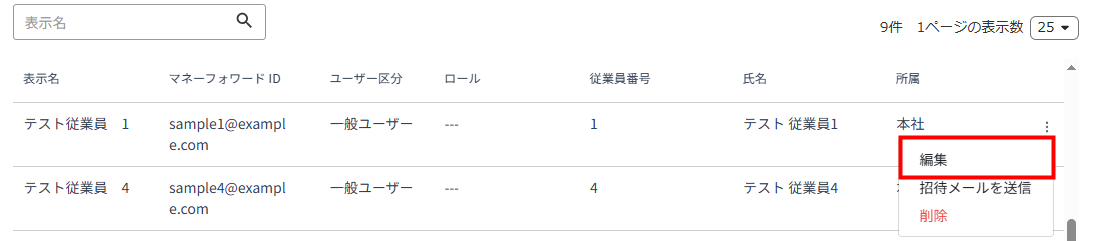
- 「編集」画面で「ユーザー区分」を変更します。
「一般管理者」に変更する場合は、「ロール」も選択してください。
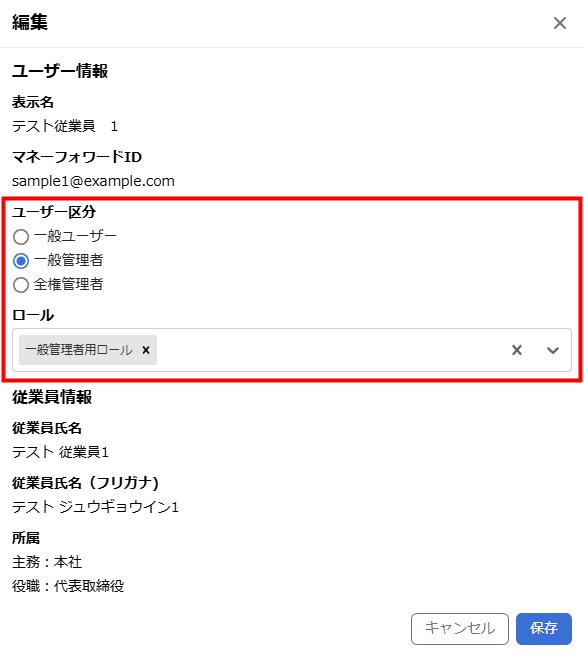
- 画面右下の「保存」をクリックします。
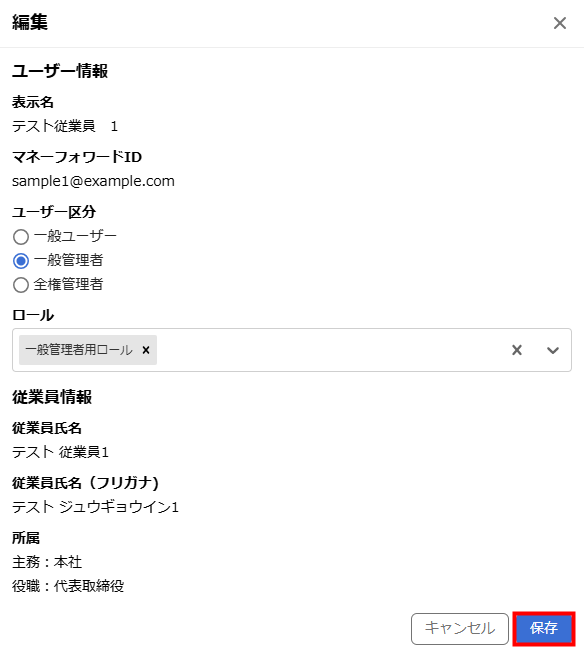
- 画面左下に「編集を保存しました。」というメッセージが表示されたことを確認します。
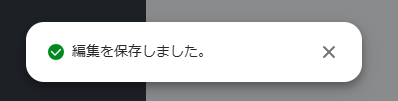
ユーザーの削除方法
- メニューの「設定」をクリックします。
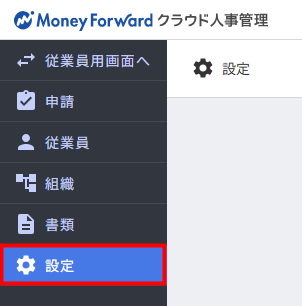
- 「設定」画面でユーザーをクリックします。
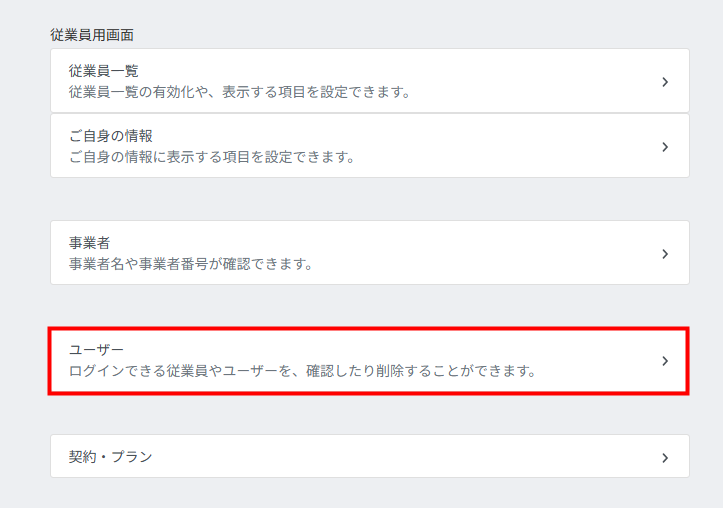
- 「ユーザー」画面でユーザーの右側にある縦三点リーダーをクリックし、「削除」を選択します。
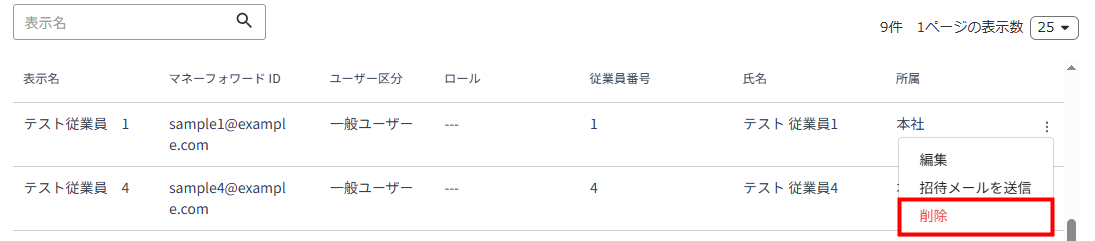
- 「ユーザーを削除」画面を確認し、問題がなければ「削除」をクリックします。
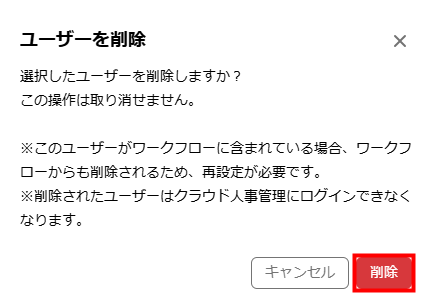
- 画面左下に「ユーザーを削除しました。」というメッセージが表示されたことを確認します。
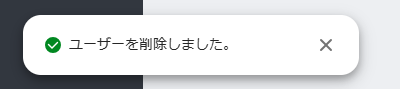
ご注意
- ログインしているユーザー自身を削除することはできません。
- 事業者に「全権管理者」が1名しかいない場合、全権管理者は削除できません。
- ユーザーを削除すると、該当のユーザーに割り当てられている権限も解除されます。
- ユーザーを削除すると、従業員とユーザーの紐づけは解除されます。そのため、削除されたユーザーはログインができなくなります。
- 削除操作は取り消すことができません。
招待メールの送信方法
- メニューの「設定」をクリックします。
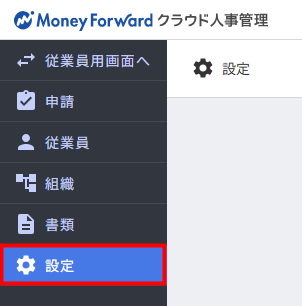
- 「設定」画面でユーザーをクリックします。
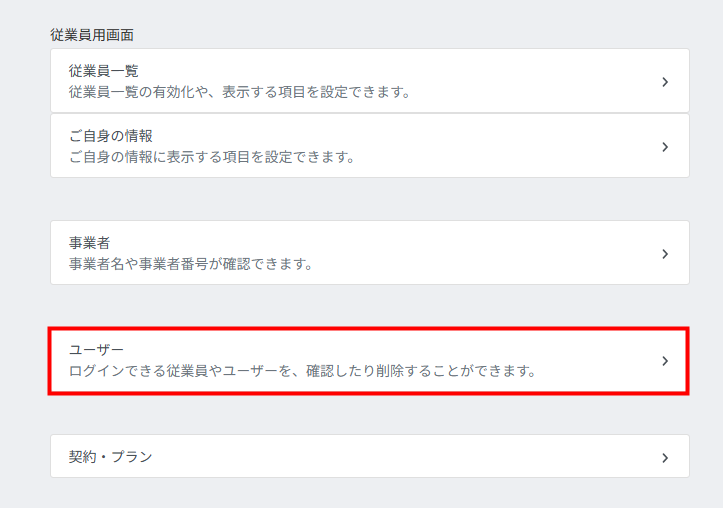
- 「ユーザー」画面でユーザーの右側にある縦三点リーダーをクリックし、「招待メールを送信」を選択します。
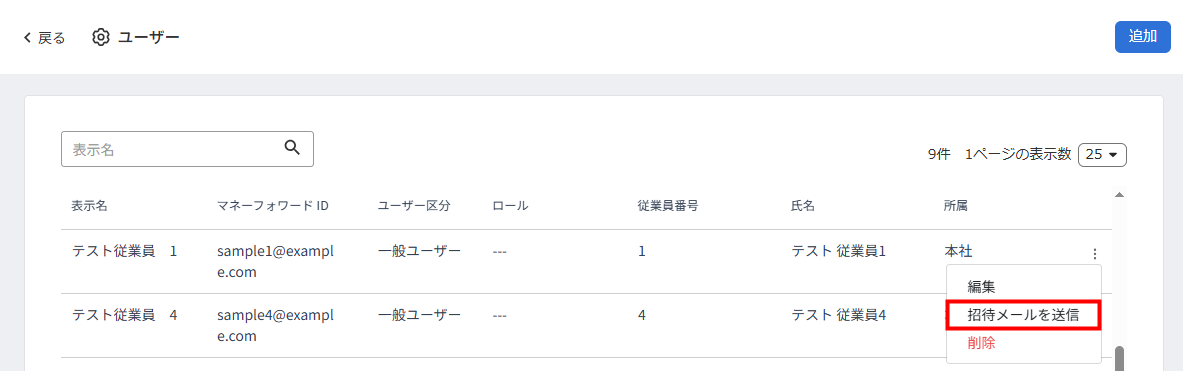
- 「招待メールを送信」画面で「送信」をクリックします。
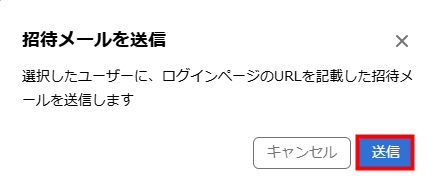
- 画面左下に「ユーザーに招待メールを送信しました」というメッセージが表示されたことを確認します。
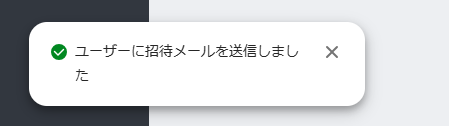
更新日:2025年06月19日
※本サポートサイトは、マネーフォワード クラウドの操作方法等の案内を目的としており、法律的またはその他アドバイスの提供を目的としたものではありません。当社は本サイトに記載している内容の正確性・妥当性の確保に努めておりますが、実際のご利用にあたっては、個別の事情を適宜専門家に相談するなど、ご自身の判断でご利用ください。
このページで、お客さまの疑問は解決しましたか?
評価をご入力いただき、ご協力ありがとうございました。
頂いた内容は、当サイトのコンテンツの内容改善のためにのみ使用いたします。


